Autor:
Mark Sanchez
Fecha De Creación:
27 Enero 2021
Fecha De Actualización:
19 Mayo 2024
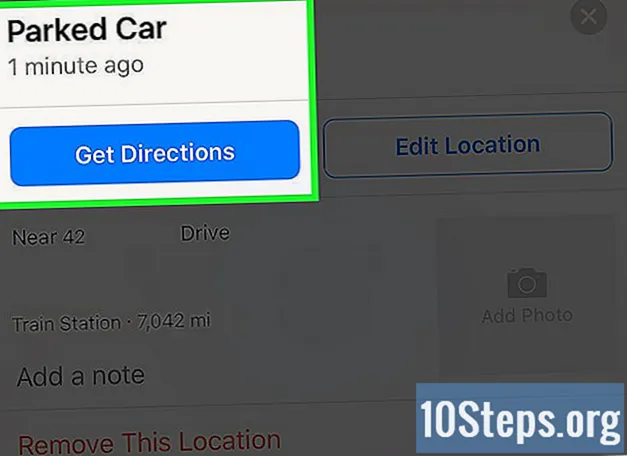
Contenido
Otras seccionesEste wikiHow te enseñará cómo encontrar tu auto estacionado usando la aplicación Mapas en tu iPhone. Esta función se realiza a través de Bluetooth, por lo que solo está disponible para los usuarios cuyos automóviles tienen Bluetooth habilitado.
Pasos
Parte 1 de 5: Confirmación de que "Mostrar ubicación estacionada" está activado
Abre tu iPhone Configuraciones. Esta aplicación es un engranaje gris, que generalmente se encuentra en la pantalla de inicio.

Desplácese hacia abajo y toque Mapas. Esto está aproximadamente a la mitad de la página.
Desplácese hacia abajo hasta Mostrar ubicación estacionada. Está debajo de "Tu coche". Verifique para asegurarse de que este botón esté encendido.Si es así, el botón será verde. Si está apagado, será blanco.- Si el Mostrar ubicación estacionada está apagado, deslícelo a la posición "Encendido". Se volverá verde.
Parte 2 de 5: Habilitación de los servicios de ubicación

Grifo atrás. Esto se encuentra en la esquina superior izquierda de la pantalla.
Desplácese hacia arriba y toque Intimidad. Estará en la mitad superior de la página.
Grifo Servicios de localización. Estará en la parte superior de la página.
Desliza el botón de Servicios de ubicación a la posición "Activado". Se volverá verde. Esta configuración permitirá que el GPS de su teléfono identifique su ubicación.
Parte 3 de 5: Habilitación del seguimiento de ubicación frecuente
Desplácese hacia abajo y toque Servicios del sistema. Estará al final de la página.
Desplácese hacia abajo y toque Ubicaciones frecuentes. Estará aproximadamente a la mitad de la página.
Deslice el botón de ubicaciones frecuentes a la posición "Encendido". Se volverá verde.
Parte 4 de 5: emparejar su iPhone con el Bluetooth de su automóvil
Enciende tu auto. Asegúrate de tener tu iPhone contigo.
Enciende el Bluetooth de tu coche. Busque "Bluetooth" o el símbolo de Bluetooth en la configuración de navegación de su automóvil.
- No todos los automóviles tendrán capacidad Bluetooth. Si no puede encontrar Bluetooth en la configuración de navegación de su automóvil, consulte el manual de su automóvil para ver si hay una configuración de Bluetooth y, de ser así, dónde encontrarla.
Abre la configuración de tu iPhone. Esta aplicación es un engranaje gris, que generalmente se encuentra en la pantalla de inicio.
Grifo Bluetooth. Estará cerca de la parte superior de la página.
Deslice el botón de Bluetooth a la posición "Encendido". Bluetooth ahora está activado.
- Puede saber que Bluetooth está activado si ve un pequeño icono de Bluetooth en la parte superior derecha de la pantalla.
Toca el nombre de tu coche. El nombre aparecerá en "Mis dispositivos" después de activar Bluetooth.
- Si no está seguro de qué dispositivo Bluetooth de la lista corresponde a su automóvil, consulte el manual de su automóvil para ver el nombre que debería buscar.
- Es posible que deba ingresar un código de sincronización después de tocar el nombre de su automóvil. El código de sincronización debe aparecer en el estéreo o en el menú de navegación de su automóvil. Si no ve un código, pero su iPhone solicita uno, deberá consultar el manual de su automóvil para ver cómo obtener este código.
- Cuando su iPhone se haya conectado a través de Bluetooth, dirá "Conectado" junto al nombre del dispositivo de su automóvil en la lista "Mis dispositivos". Su iPhone ahora está emparejado con el Bluetooth de su automóvil.
Parte 5 de 5: Encontrar su automóvil estacionado usando la aplicación Mapas
Estaciona tu auto.
- Asegúrate de llevar tu iPhone contigo. Su teléfono registrará la ubicación de su automóvil cuando lo apague y Bluetooth se desconecte.
Abierto Mapas cuando llega el momento de encontrar tu coche.
Toca la barra de búsqueda. Este se encuentra en el tercio inferior de la pantalla y dice "Buscar un lugar o una dirección".
Grifo Coche estacionado. Luego, los mapas se alejarán para revelar la ubicación de su automóvil.
- Si no ve el Coche estacionado opción, su iPhone no registró la ubicación de su automóvil estacionado (muy probablemente porque el iPhone no estaba conectado al Bluetooth del automóvil).
- Grifo Direcciones para obtener indicaciones para llegar a su coche. Los mapas mostrarán las instrucciones para llegar a su automóvil estacionado, utilizando su tipo de transporte preferido.
- Puede elegir un tipo de transporte que no sea el preferido. Este se encuentra en la parte inferior de la pantalla. Puede elegir conducir (Manejar), caminar (Caminar), tome el transporte público (Tránsito), o utilice un servicio de transporte compartido o taxi (Paseo).
- Grifo Vamos. Los mapas ahora lo dirigirán a su automóvil.
- Si Mapas le ofrece más de una ruta para elegir, toque la ruta que le gustaría tomar.
Preguntas y respuestas de la comunidad
¿Puedo rastrear un automóvil robado con un iPhone?
Solo si tiene hardware y software de terceros (por ejemplo, Tile, etc.).
Consejos
- Antes de usar esta función, siempre verifique que su iPhone esté conectado al Bluetooth de su automóvil. Para hacer esto, mientras está en su automóvil, vaya a Configuración → Bluetooth y asegúrese de que diga "Conectado" junto al nombre de su automóvil. Si dice "No conectado", presiona el nombre de tu auto y espera hasta que diga "Conectado". Su iPhone no rastreará su lugar de estacionamiento a menos que esté conectado al Bluetooth de su automóvil.
- Puede cambiar su tipo de transporte preferido yendo a Configuración → Mapas y tocando su elección en "Tipo de transporte preferido".
Advertencias
- Si Maps no ofrece su tipo de transporte preferido, significa que el modo de transporte no está disponible o no es factible en su ubicación actual.
- Su iPhone debe estar emparejado con el Bluetooth de su automóvil para poder usar esta función.
- Necesita un iPhone 6 o posterior y iOS 10 o posterior para utilizar esta función.
- Mostrar coche aparcado, Servicios de localizacióny Ubicaciones frecuentes todos deben estar encendidos para poder utilizar esta función.


